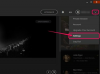Lors de la création d'un réseau local, vous utilisez probablement un mélange d'ordinateurs, notamment des PC Windows et des Mac Apple. Bien que OS X et Windows soient construits de manière assez différente, ils peuvent être mis en réseau via des services de partage de fichiers intégrés à chaque système d'exploitation. Sur les Mac, vous activez le partage de fichiers dans le menu Préférences Système. Ensuite, à l'aide d'un ordinateur Windows, vous pouvez vous connecter à ces dossiers partagés en utilisant l'adresse IP locale de l'ordinateur Mac.
Étape 1
Allumez les ordinateurs Mac et PC et assurez-vous qu'ils sont connectés au réseau.
Vidéo du jour
Étape 2
Cliquez sur l'icône Apple, puis sur "Préférences Système" puis sur "Partage" sur votre Mac. La fenêtre Partage apparaît.
Étape 3
Sélectionnez "Partage de fichiers" dans le volet des services sur le côté gauche de la fenêtre.
Étape 4
Notez l'adresse IP de votre Mac. Il se trouve dans la section « Partage Windows: Activé » de la fenêtre de partage de fichiers, désigné par « afp:\192.168.1.102 » où « 192.168.1.102 » représente la véritable adresse IP de votre Mac.
Étape 5
Déplacez-vous vers votre ordinateur Windows.
Étape 6
Appuyez sur "Ctrl-R" pour démarrer la boîte de dialogue Exécuter.
Étape 7
Entrez le texte suivant dans la boîte de dialogue Exécuter, où "192.168.1.102" représente l'adresse IP Mac que vous avez notée précédemment :\192.168.1.102
Étape 8
Entrez le nom d'utilisateur et le mot de passe de votre Mac lorsque vous y êtes invité. Une fenêtre apparaît répertoriant tous les dossiers partagés sur le Mac.
Conseils et avertissements
- La connexion dans l'autre sens est complètement différente. Il est plus facile d'activer FTP dans les préférences de votre Mac et de vous connecter à votre Mac avec un navigateur Web.
- Lorsque vous utilisez un pare-feu, il doit être configuré pour permettre à l'adresse IP de votre Mac de se connecter. Vous pouvez tester cela en essayant de vous connecter avec votre pare-feu temporairement désactivé.